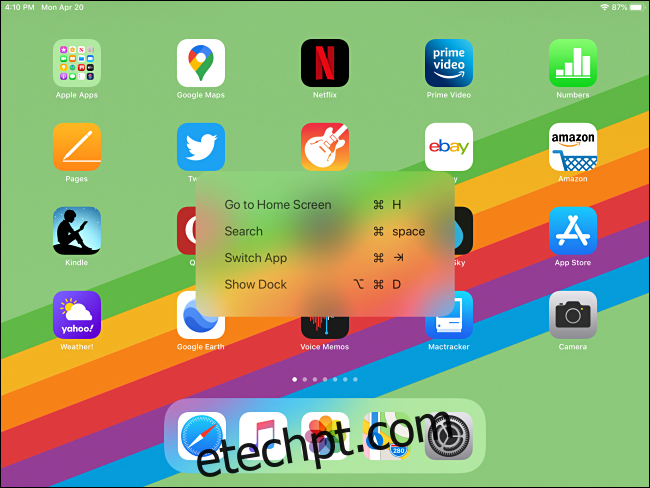Se você usa um teclado com seu iPad, há um atalho rápido e fácil que mostra uma “folha de dicas” de atalhos de teclado disponíveis ao usar a maioria dos aplicativos da Apple e alguns aplicativos de terceiros. Veja como usá-lo.
Com um teclado conectado ao seu iPad, mantenha pressionada a tecla Comando por cerca de dois segundos e uma janela aparecerá listando os atalhos disponíveis na tela. Por exemplo, na tela inicial, o pop-up tem esta aparência.
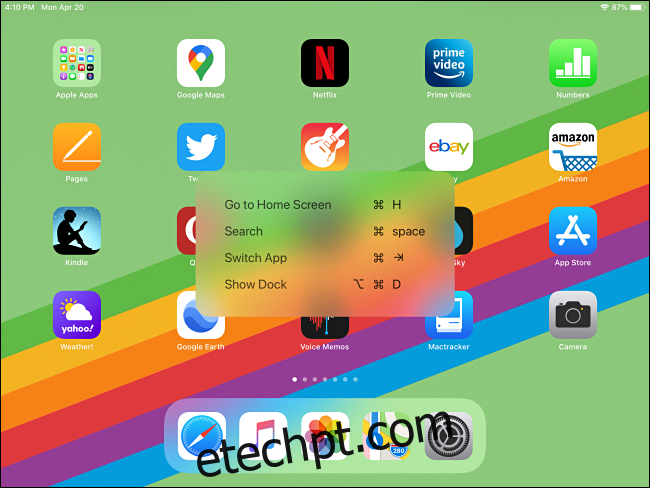
Este pop-up lista os atalhos de teclado que você pode usar na tela inicial, como iniciar a pesquisa do Spotlight com Command + Espaço ou Option + Command + D para mostrar o Dock.
Acessar uma “folha de dicas” de atalhos de teclado com a tecla Command funciona em quase todos os aplicativos do iPad feitos pela Apple. Alguns aplicativos de terceiros, como o Twitter, também têm folhas de dicas integradas, mas não são universais. Você terá que usar tentativa e erro para ver se seu aplicativo favorito é compatível.
No Safari, a tecla de atalho hold-Command revela três páginas de atalhos de teclado que você pode deslizar para a esquerda ou direita com o dedo. Você precisará continuar pressionando a tecla Comando enquanto desliza entre as páginas.
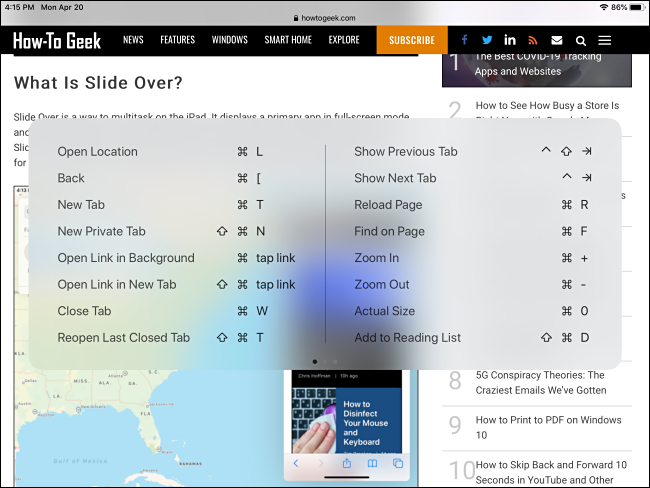
Todos os atalhos que você pode esperar (como Command + T para uma nova guia) são listados – e você pode ver alguns que o surpreendem, como Ampliar e Reduzir com Command + “+” e Command + “-”.
Manter Command pressionado por dois segundos no aplicativo Arquivos revela uma lista de atalhos poderosos, como criar um novo documento com Command + N ou duplicar um arquivo com Command + D.
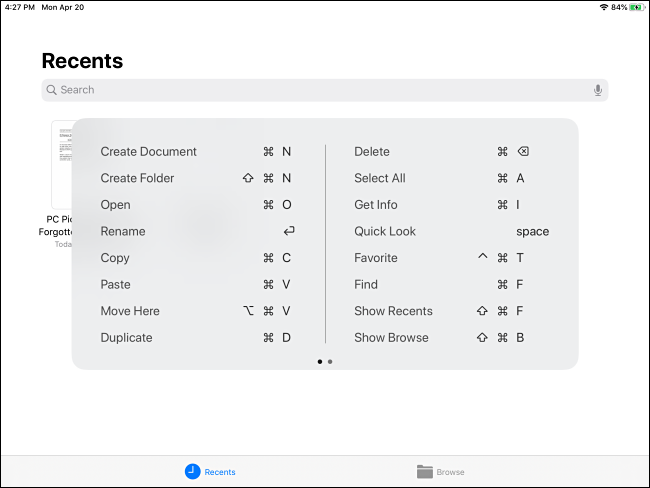
Até mesmo a App Store da Apple oferece suporte a atalhos de teclado. Manter Command pressionado por dois segundos nesse aplicativo revela uma pequena lista que se concentra principalmente em alternar entre as seções da loja.
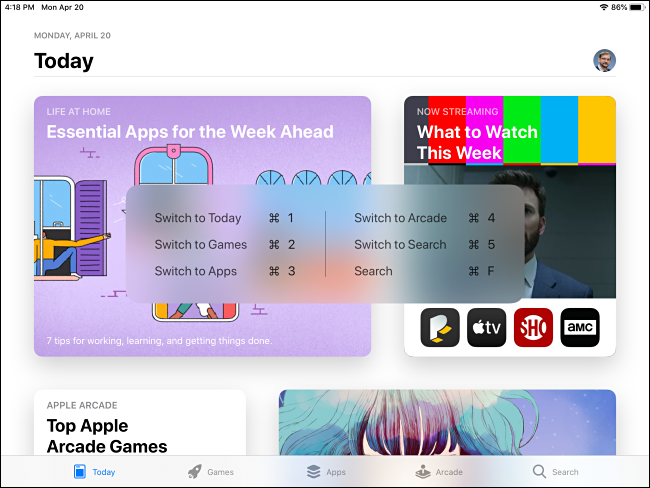
Existem muitos outros atalhos de teclado disponíveis no iPad para aprender. Se você estiver se sentindo aventureiro, experimente a folha de dicas da tecla Comando em todos os seus aplicativos favoritos. Você pode se surpreender com a amplitude do suporte ao teclado que a Apple e outros desenvolvedores trouxeram para esta plataforma centrada no toque.